소프트웨어 오피스 2019 볼륨 라이센스를 리테일로 변환하는 방법 있나요?
2018.09.29 16:43
질문 그대로 입니다.
오피스 2019를 받았는데, 리테일 버전을 볼륨 라이센스로 변환하여 사용하고 있습니다.
이걸 다시 리테일 버전으로 변환하는 방법은 없나요?
모두 리테일 버전을 볼륨 라이센스로 변환하는 방법은 있는데, 이걸 다시 리테일 버전으로 변환하는 방법은 나와 있지 않네요.
반대로 변환하는 방법이 가능할 것 같은데, 혹시 아시는 분 있으면 알려 주세요.
볼륨 라이센스 버전은 업데이트가 불가능합니다.
업데이트가 가능한 버전은 리테일 버전과 오피스365 입니다.
댓글 [8]
-
흑서서 2018.09.29 22:38
-
흑서서 2018.09.29 23:36
라이센스 모두 삭제하고 오피스 모두 삭제
오피스 2019를 리테일버전으로 크린 설치 -> 볼륨으로 변환 -> 볼륨 인증 -> 업데이트 누르면 이상없이 업데이트 됩니다.
업데이트(월별)는 되고 업그레이드(다음 오피스 버전으로)는 안되는 것 같습니다.ㅋㅋㅋㅋ
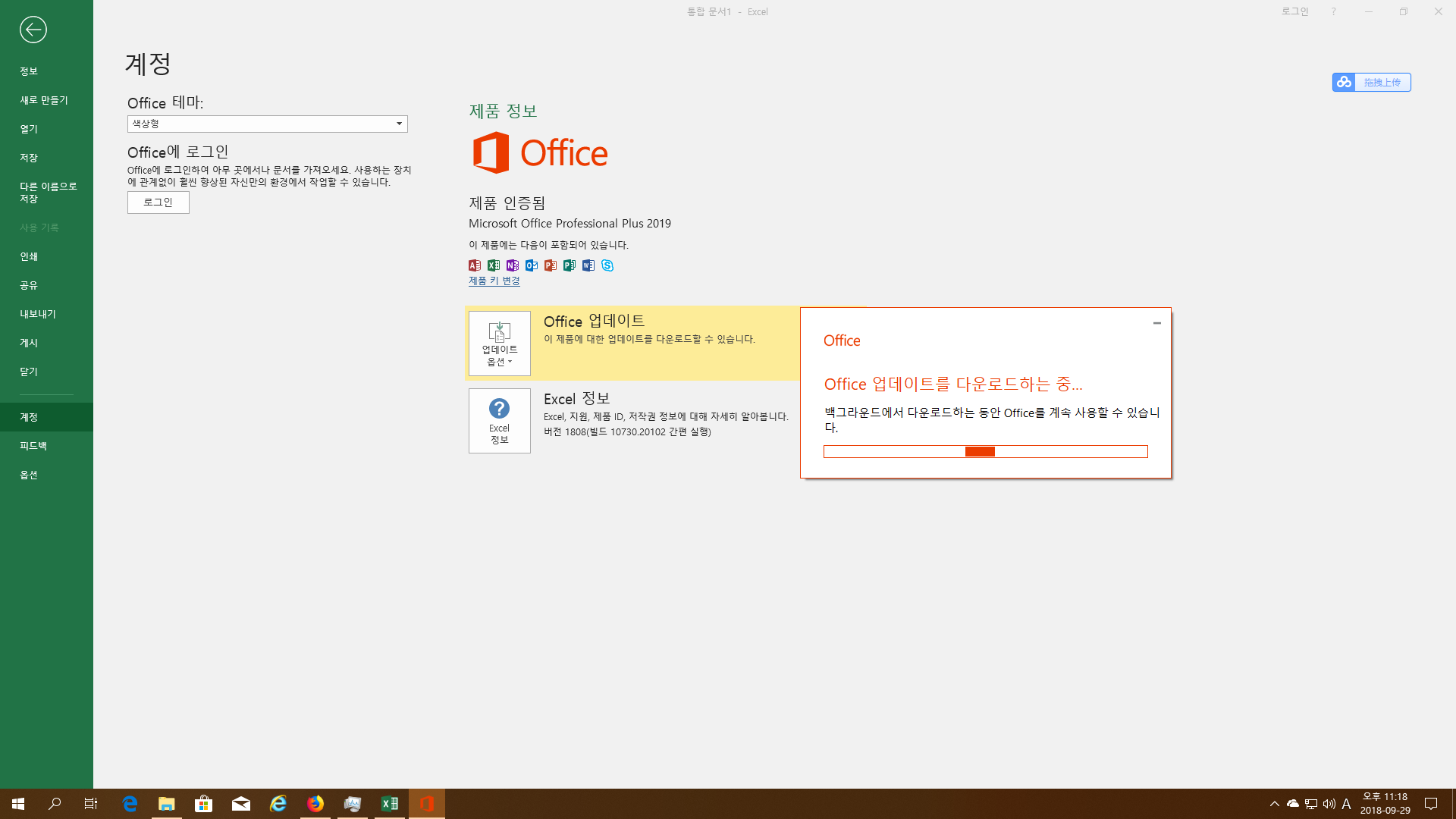
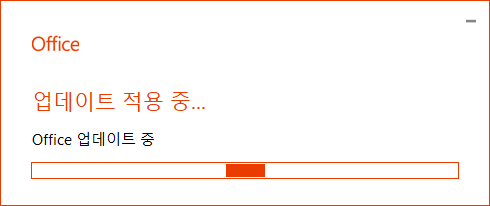
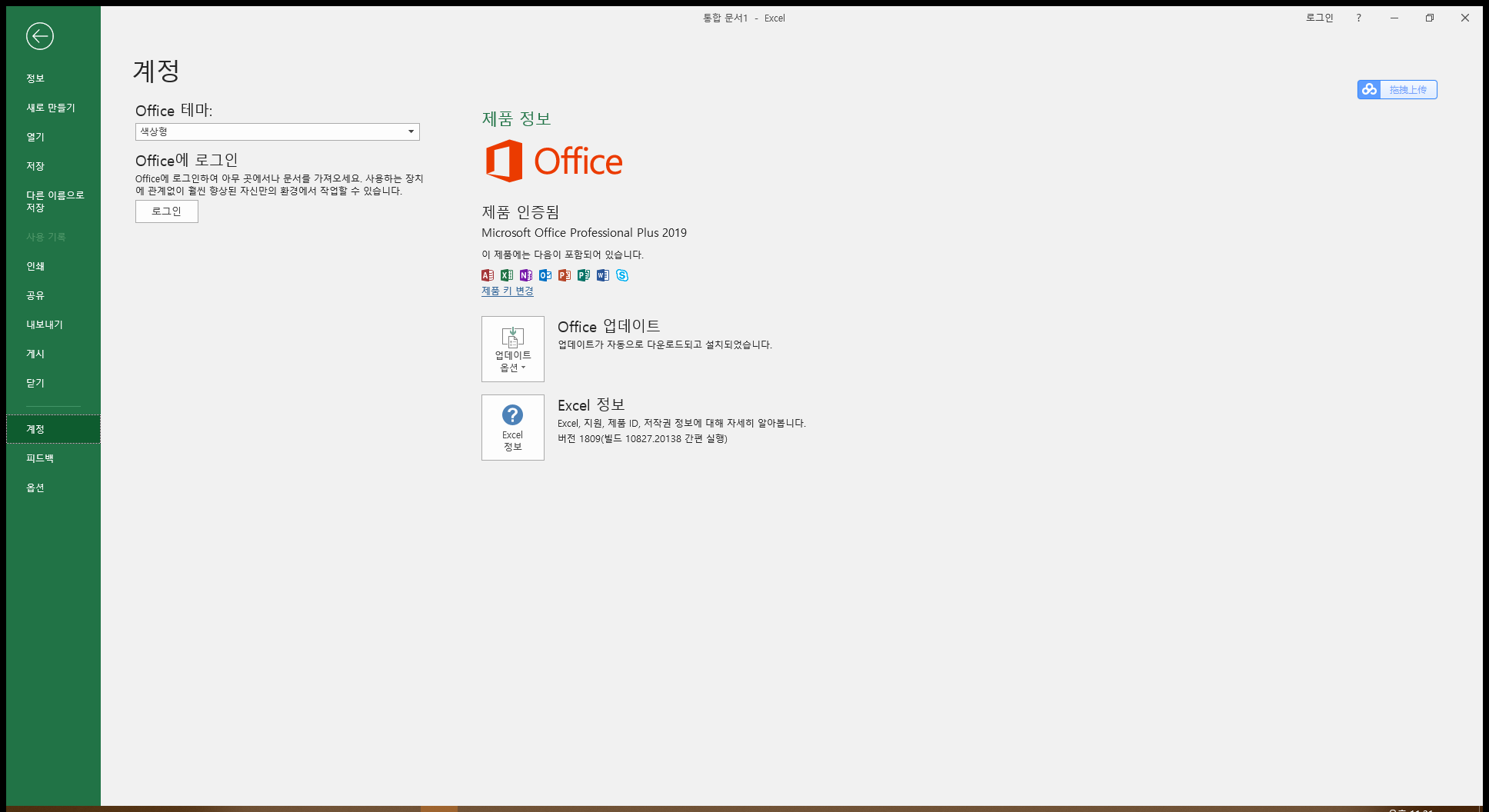
-
루핀스 2018.09.30 06:53
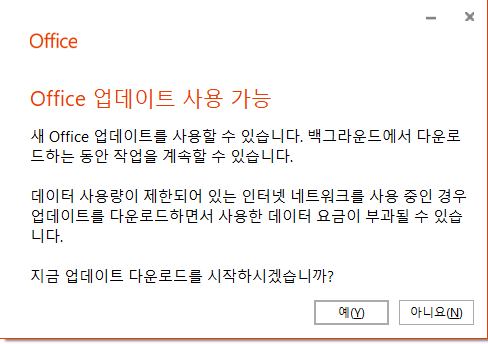
네, 저도 저기까지는 나옵니다.
그런데, 그 다음에 아래와 같은 화면이 나오고 "예"를 클릭하면 화면이 사라지고 더 이상 진행을 하지 않습니다.
-
젊은태양™ 2018.09.30 09:23
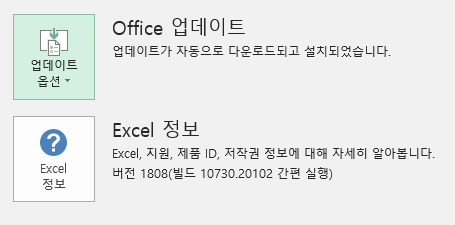
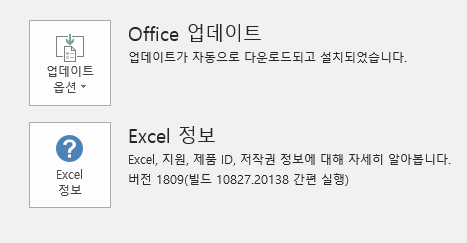
저도 볼륨변환하여 사용중입니다만, 업데이트 잘되고 있습니다.
루핀스님, 화면이 사라지는게 아니라 백그라운드에서 업데이트중일것입니다. 시간이 상당히 소요되더군요 -
루핀스 2018.09.30 18:54
아니, 저 화면이 나오고 밤새도록 켜두어도 업데이트는 안됩니다. 왜 그런지 이유를 모르겠습니다. 인증하기 전 리테일 버전에서 업데이트를 하면 업데이트가 되는데, 볼륨 라이센스 버전으로 변환을 하면 업데이트가 안됩니다. 저희 집에 노트북이 4대인데 그걸로 모두 실험을 했는데 볼륨 라이센스 버전으로 변환만 하면 더 이상 업데이트가 안됩니다.
이유를 모르겠습니다.
-
최동민 2018.10.01 06:51
정품을 사용합시다. ㅋ
-
루핀스 2018.10.04 18:01
오피스 2019 업데이트 안되는 문제는 여전히 해결이 안되네요.
어제 노트북을 파티션까지 모두 지우고, 포멧하고 윈도우 10을 설치한 뒤, 오피스 2019 리테일을 설치했습니다.
그리고, 리테일 상태에서 업데이트를 했는데, 여전히 "지금 다운로드 시작하시겠습니까?" "예", "아니오" 란 화면이 나오고 예를 누르면 더 이상 진행이 안됩니다.
그런데, 또 다른 노트북에서는 "지금 다운로드 시작하시겠습니까?" "예", "아니오" 란 화면이 안 나오면서 업데이트가 됩니다.
PC 4대 중 2대는 최신 업데이트가 되고, 2대는 업데이트가 안됩니다.
무슨 조화인지 모르겠습니다.
즉 업데이트가 오피스 리테일 버전인지 볼률 라이센스 버전인지를 구분하지 않는 것 같습니다.
오피스 업데이트가 안되는 PC의 윈도우즈 버전은 한대는 Home이고, 한대는 Pro 입니다.
따라서 이 문제도 아닌 것 같습니다.
하~~~ 귀신이 곡할 노릇이네요.
인터넷을 아무리 뒤져도 이 문제에 대한 해답이 없네요. -
루핀스 2018.10.05 21:03
님과같은 문제로 고생하는 분이 해외에도 많은 것 같습니다.
이 문제는 Office 2016 및 Office365 부터 지속적으로 발생하고 있는 것 같습니다.
인터넷 상 문제해결 방법은 다음과 같습니다.
1. 윈도우 10 우측하단의 WiFi를 누르고 연결된 엑세스 포인트 아래 표시된 "속성"을 선택
2. "범위 내에 있는 경우 자동 연결"을 "끔"
3. 현재 연결되어 있는 WiFi 연결을 끊음
4. 자동 연결을 끈 WiFi를 선택 후 다시 연결, 속성에서 조금전 수행한 "범위 내에 있는 경우 자동 연결"이 꺼져 있는지 확인
5. Office 실행 후 Office 업데이트 실행.
6. 조금 기다려 봄(1분 이상, 최대 5분 소요), 정상 동작 여부에 따라 같은 증상이면 7번부터 진행. 정상이면, 10번으로 진행
7. 휴대폰의 테더링으로 접속 변환. 후 WiFi 연결
8. Office 실행 후 업데이트 진행 후 곧바로 WiFi 연결을 끊고 초기 연결했던 WiFi 연결 실행
9. Office를 종료 후 다시 실행하고 업데이트 진행.
10. 정상적으로 업데이트가 진행되면, 업데이트 완료 후 WiFi 연결 속성의 "범위 내에 있는 경우 자동 연결"을
원래 상태인 "켬"으로 전환하여 활성화 시킴.
저도 초기 설치 후 업데이트 진행하는데 상당 시간(1분 이상)을 기다린 경우가 있었습니다.
같은 문제가 있나 했는데 조금 있다 업데이트 다운로드 진행 창이 뜨더군요.
한번 진행되고 나니 그 다음부터는 바로바로 진행되었습니다.
Office와 OS와의 문제인것 같은데 MS 답변은 한결같이 "여유를 갖고 실행 후 기다려 보라..." 이더군요.
대용량 파일 전송시 네트워크 드라이버의 대역폭 문제인것 같은데, 네트워크 어뎁터 제조회사가 많다보니 이런 문제가
발생하는 것 같습니다.
해외에서도 위에 언급한 간단한 방법으로 해결된 경우가 많습니다.
모두다 "범위 내에 있는 경우 자동 연결"
하나 고치고 해결된 상황이라 황당해 합니다.
아무쪼록 성공 기원 합니다.

우선 볼륨 변환한 상태에서 365으로 인증됩니다. MS서버를 통한 인증이라면 리테일도 될꺼라 생각됩니다.
리테일 설치 -> 365 라이센스 인증 -> 볼륨변환 -> 볼륨 인증 -> 365 라이센스 삭제-> [라이센스 변경]클릭 -> 다시 365로 인증